在使用电脑过程中,有时我们可能会遇到声卡驱动出现问题的情况,导致无法正常播放音乐或声音失真等影响用户体验的情况。本文将介绍一些有效的方法来修复电脑声卡驱动问题,帮助读者解决这一困扰。
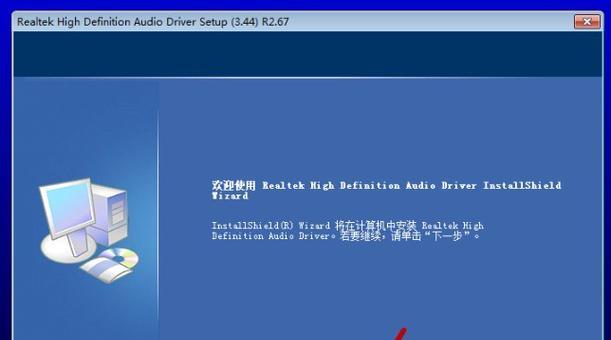
一、检查设备管理器中的声卡驱动状态
在开始解决声卡驱动问题之前,我们首先需要检查设备管理器中的声卡驱动状态。打开设备管理器,找到声音、视频和游戏控制器下的声卡设备,确认是否存在驱动故障或冲突。
二、更新声卡驱动
如果发现声卡驱动存在问题,更新驱动是最常见也是最有效的解决方法之一。访问电脑制造商或声卡制造商的官方网站,下载最新的驱动程序并按照提示进行安装。务必选择与操作系统和型号匹配的正确版本。
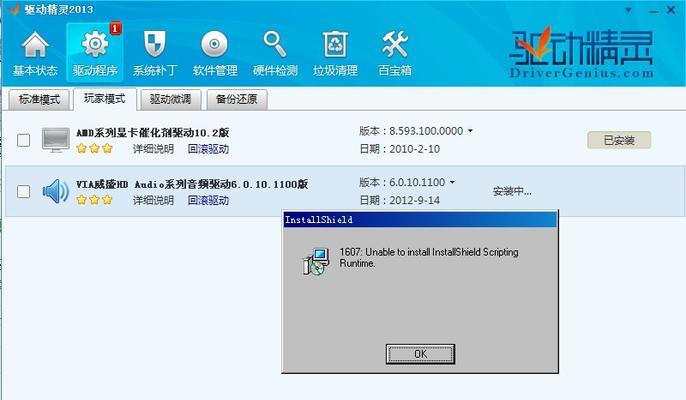
三、使用Windows自带的驱动更新工具
Windows操作系统提供了一个内置的驱动更新工具,它可以帮助用户自动检测并更新电脑中的硬件驱动程序。打开控制面板,点击“设备管理器”,右键点击声卡设备,选择“更新驱动程序”,然后选择“自动搜索更新的驱动程序”。
四、使用驱动管理软件进行更新
如果手动更新声卡驱动过于繁琐,我们可以使用一些专业的驱动管理软件来简化此过程。这些软件能够自动扫描并识别需要更新的驱动程序,并提供下载和安装的功能。
五、卸载并重新安装声卡驱动
有时,旧的或损坏的声卡驱动可能会导致问题。在这种情况下,我们可以尝试先卸载现有的驱动程序,然后重新安装最新的驱动程序。打开设备管理器,找到声音、视频和游戏控制器下的声卡设备,右键点击并选择“卸载设备”,然后按照提示进行重新安装。
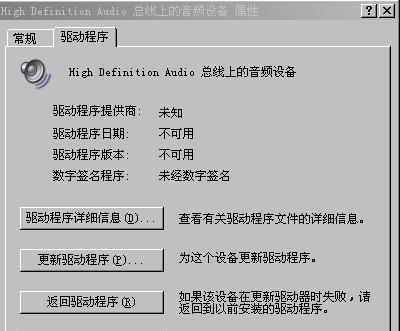
六、恢复系统到之前的时间点
如果以上方法都无法解决问题,我们可以尝试使用系统还原功能将电脑恢复到之前的一个时间点。这将还原系统文件和设置,可能修复声卡驱动相关的问题。
七、检查声卡硬件连接
有时,声卡驱动问题可能是由于硬件连接错误导致的。检查音频线是否正确连接到电脑的声卡接口,并确保插头没有松动或损坏。
八、清除系统中的临时文件
临时文件的过多可能会对电脑的性能和驱动程序运行产生负面影响。清理系统中的临时文件可以提高电脑的整体性能,进而可能解决一些声卡驱动问题。
九、关闭音频增强效果
某些电脑声卡驱动程序可能会自带音频增强效果,这可能导致声音失真或其他问题。在声卡设置中找到音频增强选项,并将其关闭,然后测试是否解决了问题。
十、检查操作系统更新
有时,声卡驱动问题可能是由于操作系统更新不完整或错误导致的。确保操作系统已经安装了最新的更新,并重新启动电脑,看看是否解决了声卡问题。
十一、使用系统文件检查工具
Windows操作系统提供了一个系统文件检查工具,它可以扫描并修复系统文件中的错误。打开命令提示符,输入“sfc/scannow”命令并回车,等待扫描和修复完成。
十二、查找并解决冲突的软件或驱动
某些软件或驱动程序可能与声卡驱动产生冲突,导致声音问题。在设备管理器中检查是否存在其他与声卡相关的设备,尝试禁用或卸载它们,然后测试是否解决了问题。
十三、检查声卡硬件故障
如果以上方法都无法解决声卡驱动问题,很可能是声卡硬件本身出现故障。可以考虑将电脑送修或更换声卡硬件。
十四、咨询专业技术支持
如果对于修复声卡驱动问题没有自信或遇到了其他难题,可以咨询专业的技术支持,他们会提供更详细和个性化的帮助。
通过本文介绍的方法,我们可以修复电脑声卡驱动问题,恢复正常的音效体验。在解决声卡驱动问题时,建议根据实际情况选择合适的方法,并注意备份重要数据,以免造成不必要的损失。记住,一个稳定和高品质的声卡驱动对于我们享受电脑音乐和音频的重要性不言而喻。




